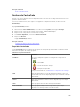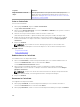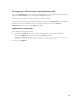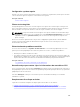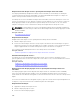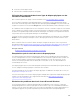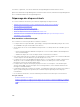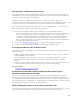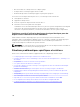Users Guide
4. Créez un nouveau disque virtuel
5. Effectuez une restauration depuis la sauvegarde.
Utilisation de la commande de mise en ligne de disques physiques sur des
contrôleurs sélectionnés
Mon contrôleur prend-il en charge cette fonctionnalité ? Voir Fonctionnalités prises en charge.
Si vous ne disposez pas d'une sauvegarde appropriée et si le disque en échec fait partie d'un disque
virtuel d'un contrôleur qui prend en charge la tâche de disque physique En ligne, vous pouvez tenter de
récupérer les données en sélectionnant En ligne dans le menu déroulant des tâches du disque en échec.
La commande online (en ligne) tente de forcer le disque en échec à se remettre en ligne. Si vous arrivez à
forcer le disque à se remettre en ligne, vous pourrez peut-être récupérer des fichiers isolés. La quantité
de données récupérables dépend de l'étendue des dommages sur le disque. La récupération de fichiers
n'est possible que si une petite partie du disque est endommagée.
Il n'est pas sûr que vous puissiez récupérer des données par le biais de cette méthode. Une commande
En ligne forcée ne répare pas un disque en échec. N'essayez pas d'écrire de nouvelles données sur le
disque virtuel.
Après le retrait de toutes les données viables du disque, remplacez le disque en échec tel que décrit
précédemment dans
Remplacement d'un disque en échec faisant partie d'un disque virtuel redondant ou
Remplacement d'un disque en échec faisant partie d'un disque virtuel non redondant.
Concepts connexes
Définition du disque physique sur En ligne ou Hors ligne
Récupération après le retrait du mauvais disque physique
Si le disque physique retiré par erreur fait partie d'un disque virtuel redondant qui a aussi un disque de
secours, le disque virtuel se recrée, soit immédiatement, soit lorsqu'une requête d'écriture est faite. Une
fois la recréation terminée, le disque virtuel n'a plus de disque de secours car les données ont été
recréées sur le disque qui faisait office de disque de secours. Dans ce cas, vous devez attribuer un
nouveau disque de secours.
Si le disque physique que vous avez retiré fait partie d'un disque virtuel redondant qui n'a pas de disque de
secours, remplacez le disque physique et effectuez une recréation.
Pour des informations sur la recréation de disques physiques et l'attribution de disques de secours, voir
Comprendre les disques de secours.
Pour vous assurer que vous retirez le disque physique adéquat, faites clignoter la LED du disque physique
à retirer. Pour des informations sur le clignotement de la LED, voir Faire clignoter et arrêter le
clignotement d'un disque physique.
Résolution des problèmes de mise à niveau Microsoft Windows
Si vous mettez à niveau le système d'exploitation Microsoft Windows sur un serveur, il se peut que
Storage Management ne fonctionne plus après la mise à niveau. Le processus d'installation installe des
fichiers et crée des entrées de registre sur le serveur qui sont spécifiques au système d'exploitation. Les
changements apportés au système d'exploitation peuvent ainsi désactiver Storage Management.
207